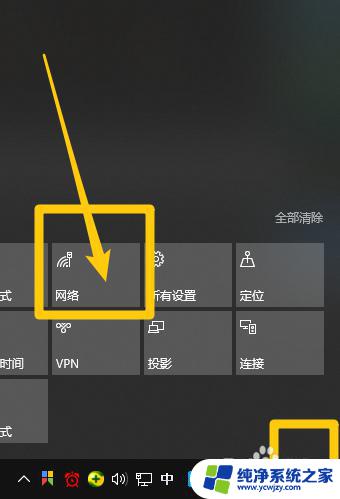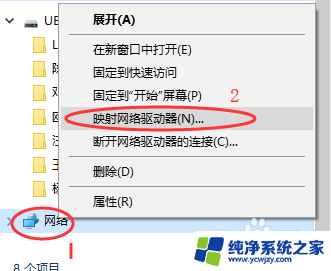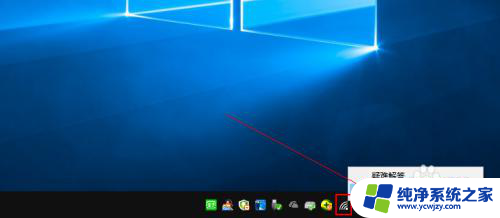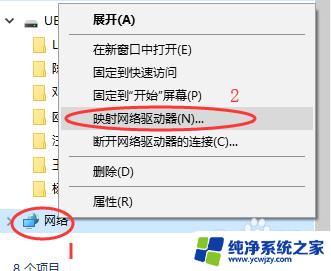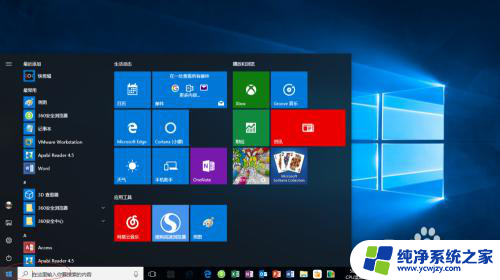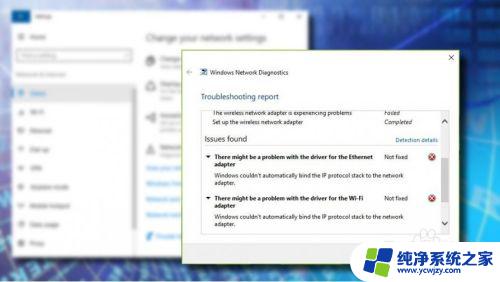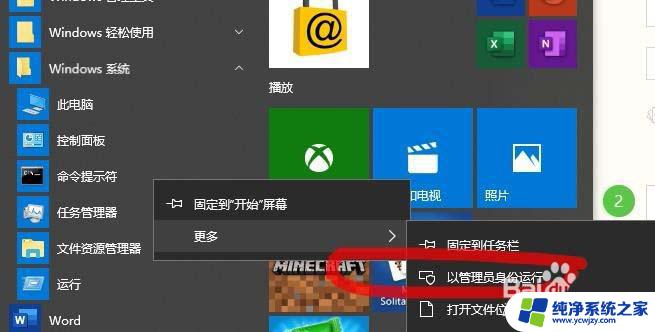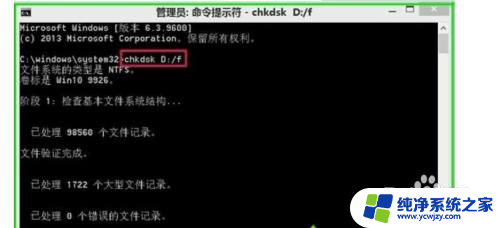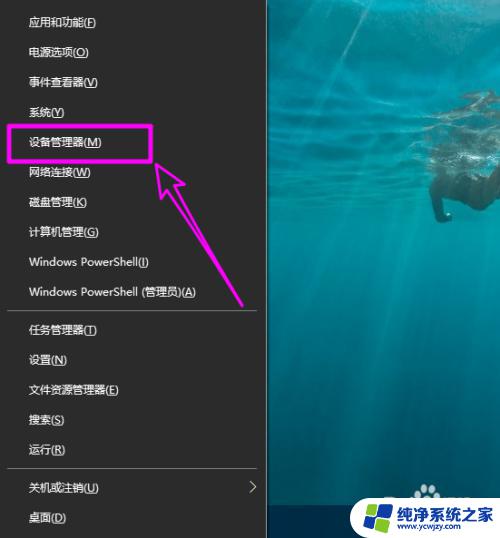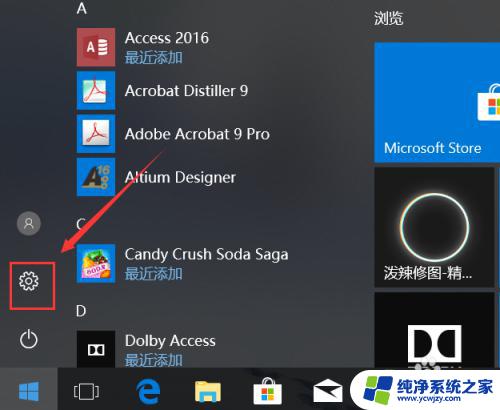win10断开网络驱动器
更新时间:2024-04-07 17:47:49作者:yang
随着科技的发展,人们对网络的依赖程度越来越高,使用Windows 10操作系统的用户可能会遇到网络驱动器断开的问题。当网络驱动器断开时,用户将无法访问互联网,这给工作和生活带来了诸多不便。所幸针对这一问题,我们可以采取一些简单的方法来解决。本文将介绍如何在Windows 10操作系统中应对网络驱动器断开的情况,以帮助用户更好地维护网络连接的稳定性。
具体方法:
1.首先打开此电脑。
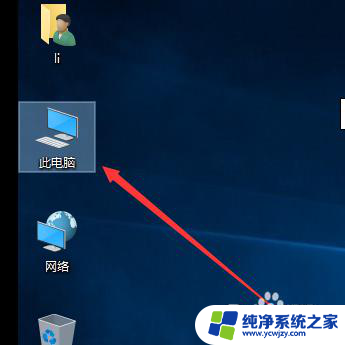
2.可以看到网络位置有D\\desktop-pu9pnlp驱动器。
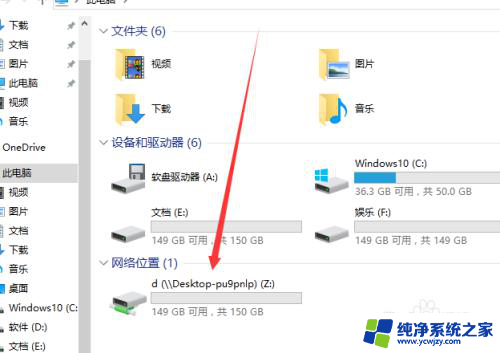
3.在右击D\\desktop-pu9pnlp驱动器,断开连接。
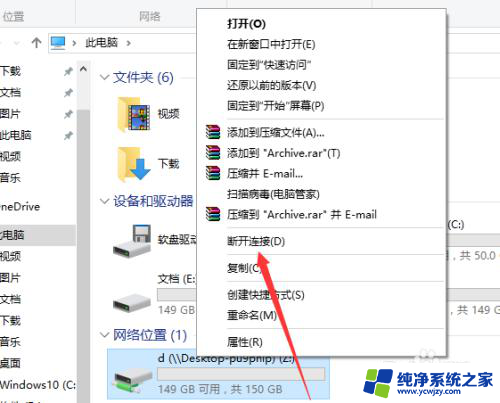
4.可以看到断开了网络驱动器。
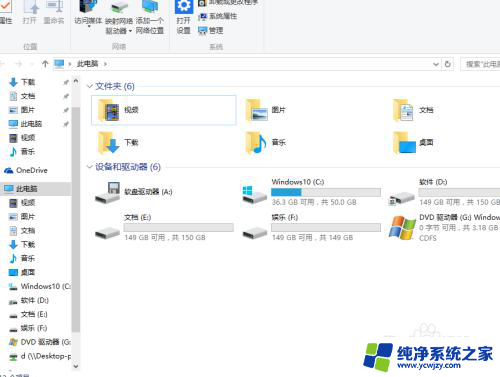
以上就是win10断开网络驱动器的全部内容,对于不熟悉的用户,可以按照小编的方法进行操作,希望能够帮助到大家。